Hogyan lehet szabadon mozgatni a fényképeket a Microsoft Word körül
Microsoft Word Microsoft / / August 02, 2021

Utoljára frissítve
Bár a Microsoft Word nagyrészt az Ön előtt használt kulcsok használatára összpontosít, néhány hasznos eszközt is kínál a fényképekkel kapcsolatban. Ebben a használati útmutatóban néhány lépésben megtanulhatja, hogyan szabadon mozgathatja a fényképeket. Egy -két kép hozzáadása olyan szikrát adhat a dokumentumhoz, ami nem lenne lehetséges csak szöveggel. Íme, hogyan kell csinálni.
Szabadon mozgathatja a fényképeket
Képek elhelyezése a Wordben:
- Nyisd ki Microsoft Word.
- Akkor nyisd ki a dokumentum.
- Menj Beszúrás> Képek és add hozzá a képedet. Kiválaszthatja képét a számítógépről vagy online.
- Kattintson a jobb gombbal a kép.
- Válaszd ki a méret és pozíció a menüből.
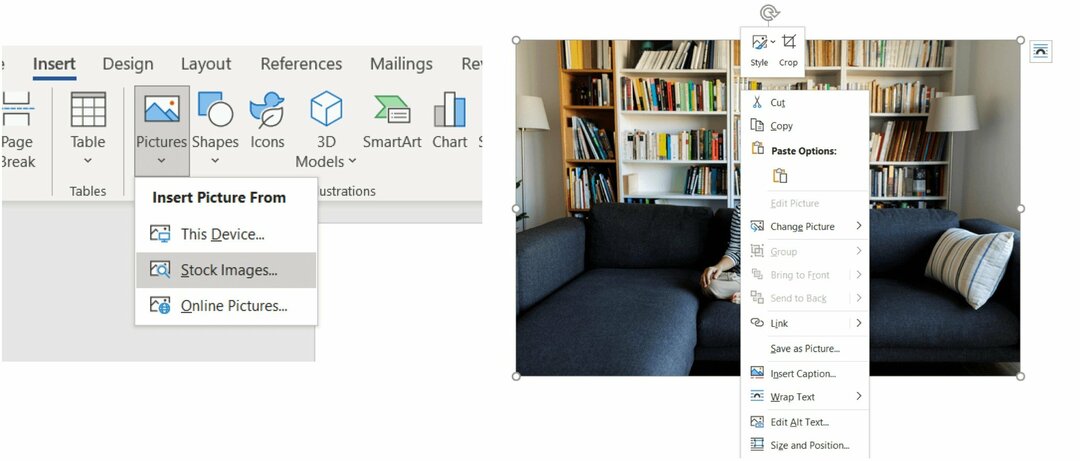
- Választ Szöveg csomagolása a csúcson.
- Végül válassza ki Szöveg előtt.
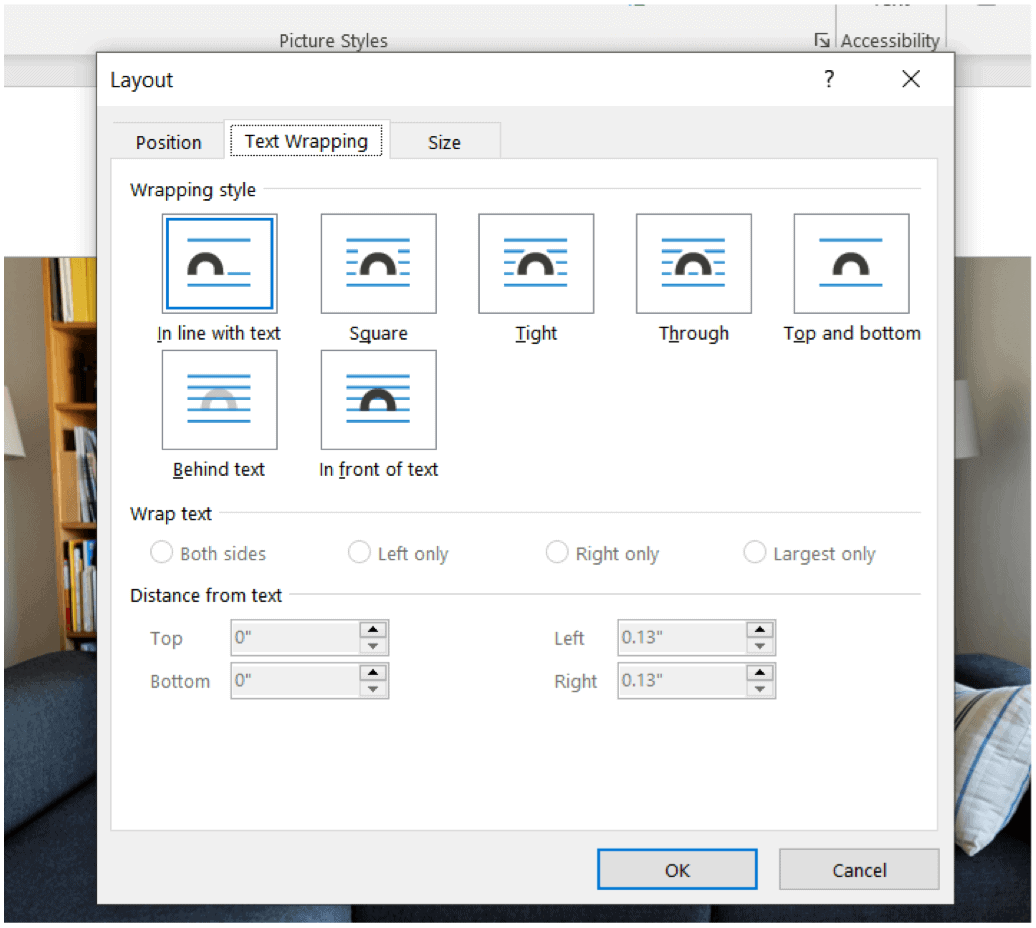
A képe most a szöveg felett lebeg, így bárhová elhelyezheti anélkül, hogy megzavarná a dokumentum többi részét.
Továbbiak a Microsoft Word segítségével
Nem meglepő, hogy sokkal többet tehet a Word segítségével, még táblázatokkal is, beleértve
A Microsoft Word a Microsoft 365 csomagban található. Otthoni használatra, a Microsoft 365 csomag jelenleg három változatban érhető el, köztük családi, személyes és otthoni és diákcsomaggal. Az ár szempontjából az első évi 100 USD (vagy 10 USD/hónap), és tartalmazza a Word, az Excel, a PowerPoint, a OneNote és az Outlook for Mac rendszert. A tagság legfeljebb hat felhasználót érint. A személyes verzió egy magánszemélynek szól, és évi 70 dollár vagy havi 6,99 dollár. Végül a hallgatói terv egyszeri 150 dolláros vásárlás, amely magában foglalja a Word, az Excel és a PowerPoint szolgáltatásokat.
Az üzleti felhasználók Basic, Standard és Premium csomagok közül választhatnak, havi 5 USD/felhasználó áron.
Gyere vissza a groovyPost oldalra, mivel gyakran közzéteszünk új útmutatókat a Microsoft Wordről és a Microsoft 365 csomag többi részéről. A legfrissebb Windows 11 -es hírekkel is foglalkozunk megjelenése előtt.
A Google Chrome gyorsítótárának, a cookie -knak és a böngészési előzményeknek a törlése
A Chrome kiváló munkát végez a böngészési előzmények, a gyorsítótár és a cookie -k tárolásában, hogy optimalizálja a böngésző online teljesítményét. Az övé hogyan ...
Áruegyeztetés az üzletben: Hogyan lehet online árakat kapni a boltban történő vásárlás során
A boltban történő vásárlás nem jelenti azt, hogy magasabb árat kell fizetnie. Az áregyezési garanciáknak köszönhetően online kedvezményeket kaphat vásárlás közben ...
Hogyan ajándékozzon Disney Plus előfizetést digitális ajándékkártyával
Ha élvezte a Disney Plus szolgáltatást, és szeretné megosztani másokkal, itt vásárolhat Disney+ Gift előfizetést a ...
Útmutató a dokumentumok megosztásához a Google Dokumentumokban, Táblázatokban és Diákban
Könnyen együttműködhet a Google webes alkalmazásaival. Íme az útmutató a Google Dokumentumokban, Táblázatokban és Diákban való megosztáshoz az engedélyekkel ...



